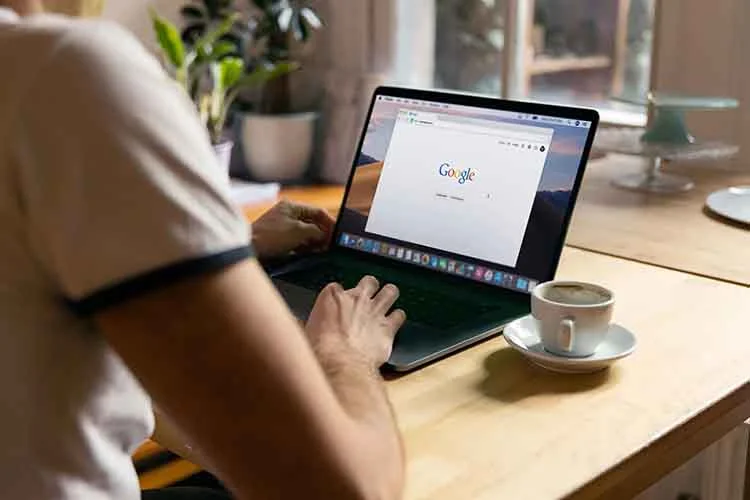A dokumentum háttérszínének megváltoztatása a Google Dokumentumok webes alkalmazással nevetségesen egyszerű. Ezt új és meglévő dokumentumok esetében egyaránt megteheti.
Mire van szüksége a Google Docs háttérszínének megváltoztatásához?
A Google Dokumentumok egy nagyon kényelmes online platform különböző szöveges dokumentumok létrehozására, tárolására és megosztására, valamint a dokumentumokhoz való hozzáférés biztosításával egy link segítségével. A Google Dokumentumok felületének alaptémája kék színű, maga a szöveg pedig fehér alapon jelenik meg.
Általában kellemes légkört teremt a munkához, és nem irritálja a szemet. A minőségi kép és a felhasználóbarát felület miatt a Word offline verziójának hiányában a szövegszerkesztő kiválasztásának kérdése magától elmarad.
Idővel azonban sokan még a legkellemesebb és legérdekesebb színeket is le akarják cserélni valami másra, eredetibbre és talán világosabbra, vagy fordítva, sötétebbre, minden az ízléstől függ.
Nos, íme, így változtathatja meg a Google Dokumentumok háttérszínét.
Új háttérszín beállítása egy dokumentumhoz a Google Dokumentumok-ban
Mint már említettük, a Google Dokumentumok egy nagyon népszerű online szövegszerkesztő eszköz. Ahogy a neve is mutatja, ezt a szolgáltatást a Google hozta létre és tartja fenn. A Google Dokumentumok segítségével dokumentumokat hozhat létre, szerkeszthet és oszthat meg online.
A használat egyetlen feltétele az internet-hozzáférés és egy Google-fiók, mivel a szolgáltatás kizárólag online működik. Ha rossz az internetkapcsolata, vagy használat közben megszakad, nem tudja elmenteni a dokumentumaiban eszközölt változtatásokat, és nem tudja megosztani azokat másokkal.
Valójában internet nélkül még a Google Dokumentumokba sem fog tudni belépni. Ez az információ azonban aligha újdonság a tapasztalt felhasználók számára. Amit a napokban a legtöbben nem tudnak, az az, hogy hogyan lehet megváltoztatni a felület témáját ebben a szolgáltatásban.
A Google Dokumentumok oldal háttérszínének megváltoztatásához a következő lépéseket kell követnie:
- Először is nyissa meg a Google Dokumentumokat, és jelentkezzen be a Google-fiókjába. Ha ezt nem teszi meg, a módosításai nem kerülnek elmentésre.
- Ezután hozzon létre vagy nyisson meg egy már létrehozott dokumentumot a Google Dokumentumok-ban, amelynek a hátterét meg szeretné változtatni.
- A navigációs sáv tetején válassza a „Fájl” lehetőséget.
- A menü megjelenése után kattintson az „Oldalbeállítás” lehetőségre.
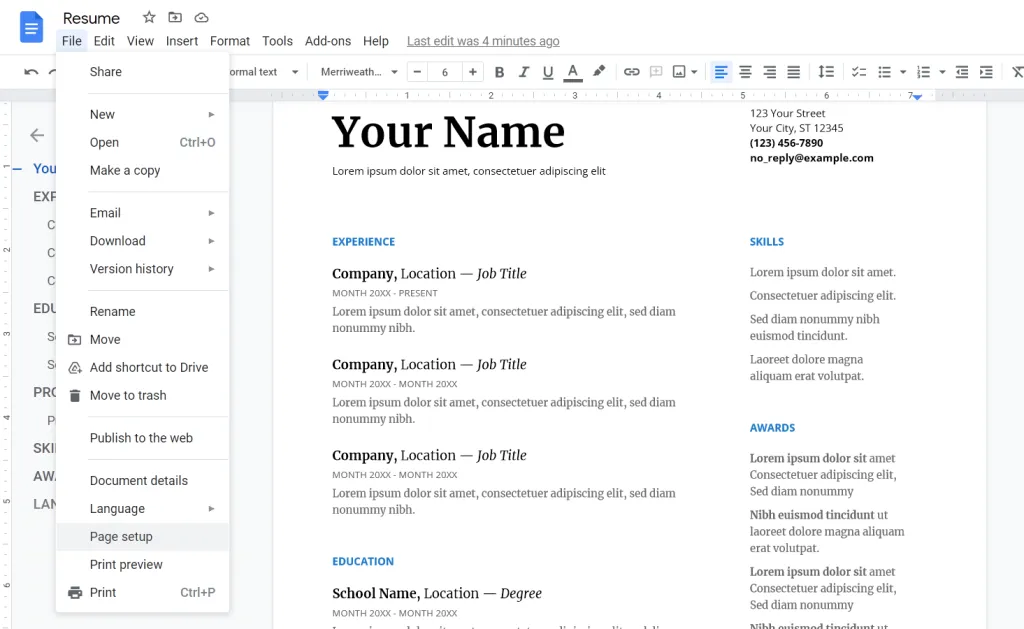
- A képernyő közepén megjelenik egy ablak. Ott ki kell választania egy színt.
- Keresse meg az „Oldal színe” opciót, és kattintson rá.
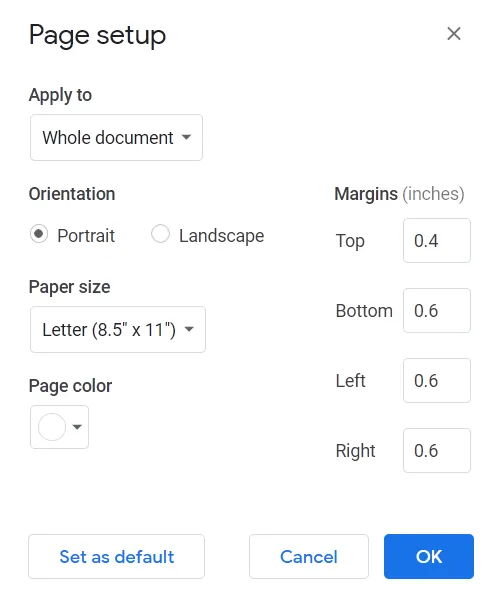
- Most az összes elérhető színt láthatja. Kiválaszthatsz egy színt a már meglévők közül, vagy létrehozhatod a saját árnyalatodat, ha az ablak alján lévő plusz jelre kattintasz. Kattints rá, és a rendelkezésre álló árnyalatok palettáján a kör mozgatásával határozd meg a számodra megfelelő színt.
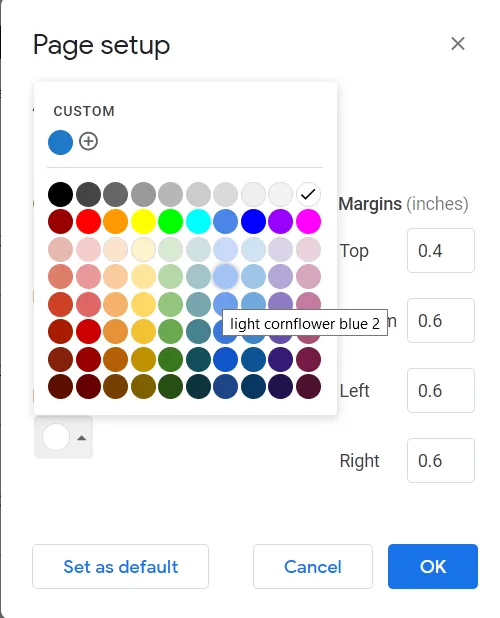
- Végül erősítse meg a választását az „OK” gombra kattintva.
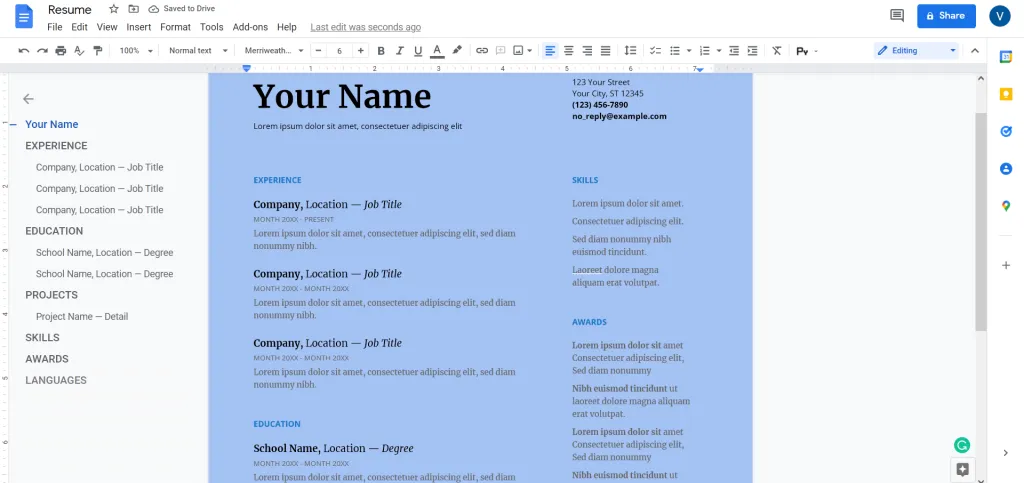
A háttér az Ön által választott színre változik, de csak egy dokumentum esetében.
Ha azt szeretné, hogy a kiválasztott színt automatikusan alkalmazzák az új dokumentumokra, akkor kattintson a
„Alapértelmezettként beállítani” gomb. Ez nem érinti a régi dokumentumokat. És ha szükséges, manuálisan is megváltoztathatja az egyes dokumentumok színét.
Ha vissza akar térni a normál színbeállításokhoz, akkor vissza kell mennie az „Oldalbeállítás” panelre, meg kell nyitnia a színpalettát, majd a fehér színt kell beállítania (a jobb felső sarokban). Ha más alapértelmezett színt állított be, és vissza akarja hozni, ne felejtse el a „Set as default” gombra kattintani.
Új háttérszín beállítása egy dokumentumhoz a Google Dokumentumok dokumentumban mobileszközön
Az Android és iOS rendszerű Google Dokumentumok mobilalkalmazás lehetővé teszi a dokumentum háttérszínének megváltoztatását több előbeállítás segítségével. A webes alkalmazással ellentétben azonban nem teszi lehetővé a választások finomhangolását vagy a HEX színkódok használatát. Azt sem teszi lehetővé, hogy az új dokumentumokhoz alapértelmezett színt állítson be.
Ha új háttérszínt szeretne beállítani egy dokumentumhoz a Google Dokumentumokban egy mobileszközön, akkor az alábbi lépéseket kell követnie:
- Nyisson meg egy új vagy meglévő dokumentumot a Google Dokumentumok mobilalkalmazásban.
- Ezután koppintson a képernyő jobb alsó sarkában található „Szerkesztés” gombra (ceruza ikon).
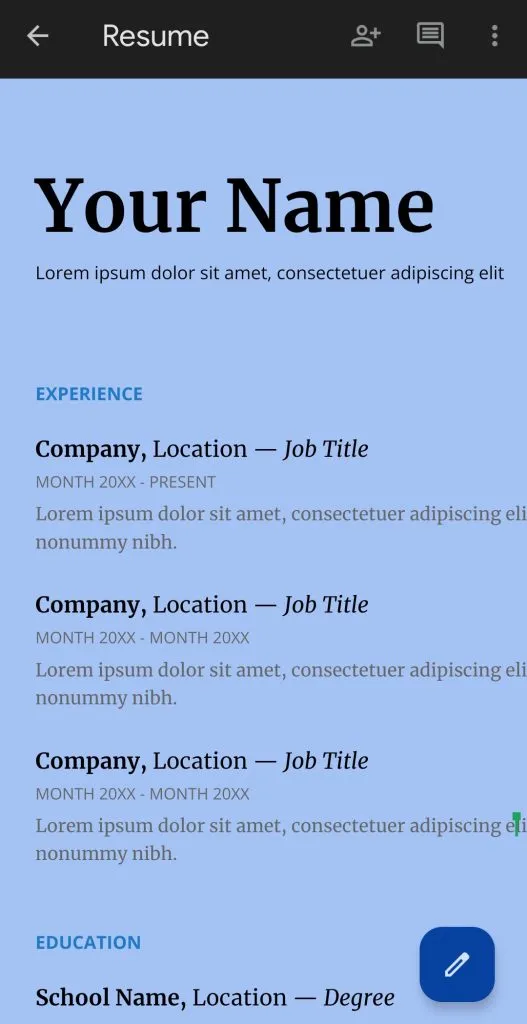
- Koppintson a Google Dokumentumok alkalmazás jobb felső sarkában lévő „három pont” ikonra.
- Válassza az „Oldalbeállítás” lehetőséget.
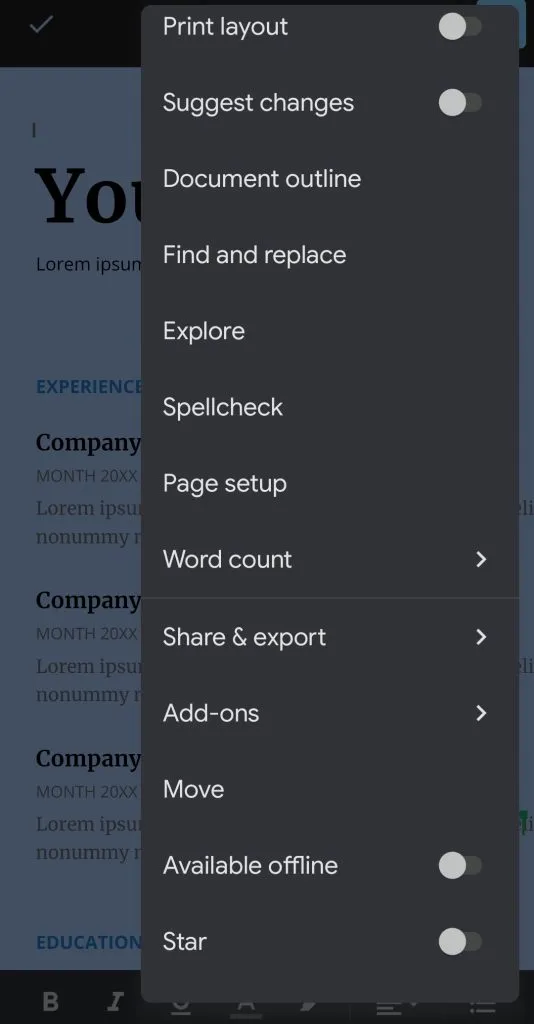
- Ezután koppintson az „Oldal színe” lehetőségre.
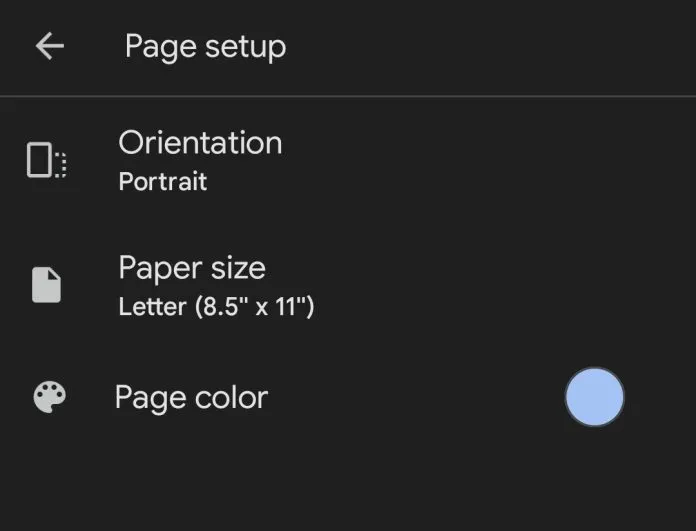
- Ezután válassza ki a használni kívánt színt.
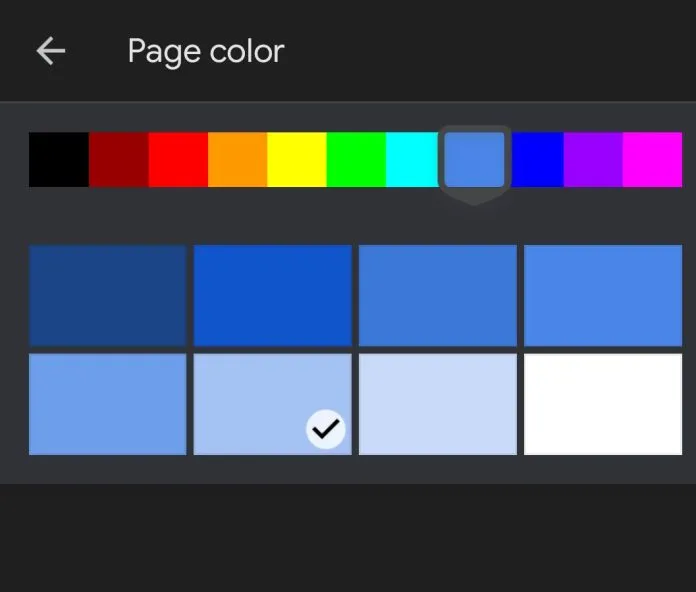
- Végül lépjen ki a beállításokból, és a módosítások mentéséhez koppintson a képernyő bal felső sarkában lévő kék pipa gombra.
Ha ezeket a lépéseket elvégezte, a dokumentum háttérszíne megváltozik.